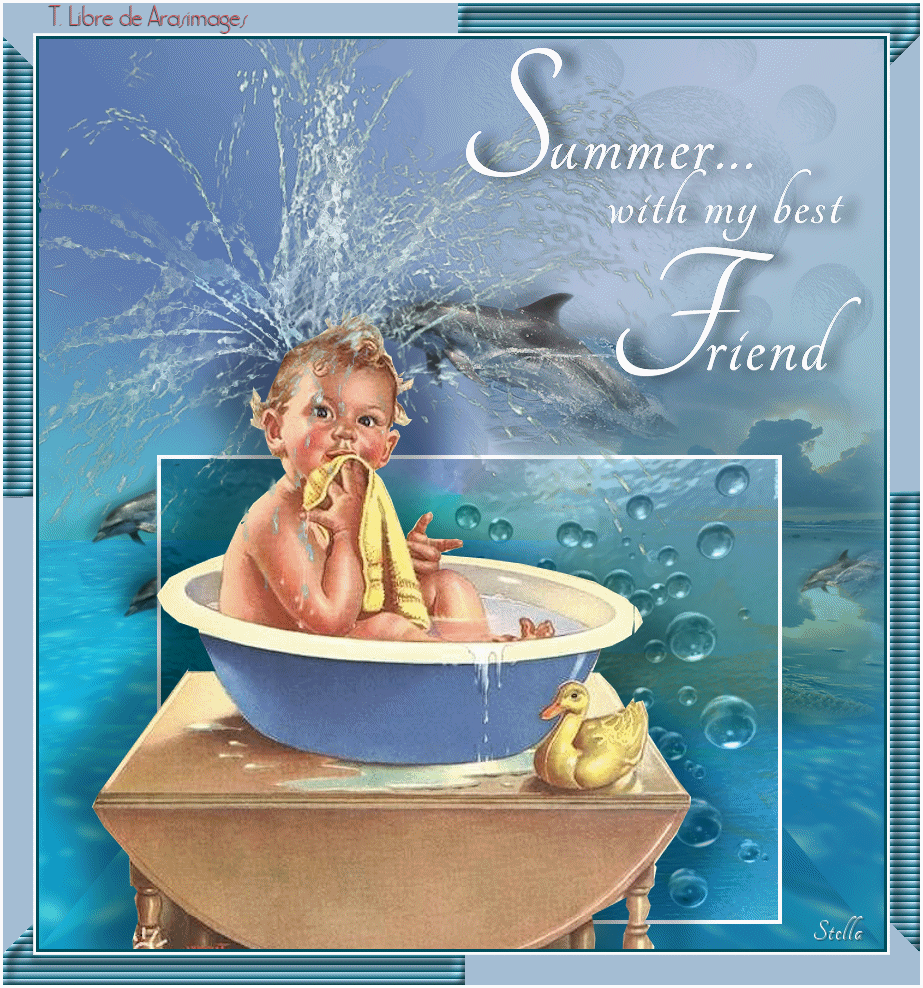Summer Fun

Esta imagen es original de Bárbara. Puedes ver mi versión al final de esta traducción. Gracias
Tutorial original aquí
Summer Fun
Crear una carpeta para guardar el material. Cuando uses tubes deja las firmas en los originales.
Duplica, cierra los originales, y trabaja sobre los duplicados. Se ha utilizado el psp 2020 ultimate.
Puedes usar otros, aunque el resultado final puede variar un poco. Se asumen conocimientos del programa para la realización de este tutorial.
Colocar el gradiente Ocean blues Corel_06 _038 psp Gradient en la carpeta de gradientes de vuestro Psp.
Filtros:
Mura'sMeister/Perspective
Neology/Transparent Pizza
Eye Candy 4000/Jiggle
Y efectos propios del programa
Material
![]()
Gracias a Cherokee Mist & Tubes, Marcio C. de los grupos de yahoo.com/group/animal_mania/ y a Lin Youngblood por el precioso tube de los niños.
Otros tubes usados no están identificados. Si conoces quién es el autor por favor me lo dices para darle el crédito.
Si quieres puedes ayudarte de la regla para situarte en la realización del tutorial
Marcador (Arrastra con el raton)

1. Activar la Paleta de Materiales
Primer Plano el color #fbfbfb
Segundo plano el color #a4bfd4.
Vamos a crear un gradiente con estos dos colores:
Estilo_ Lineal Angulo_ 180º Repeticiones_ 0 Invertido_ Sin seleccionar
Corel_06_029 Primero_ Segundo Plano
Puntos Central y Focal_ nulos
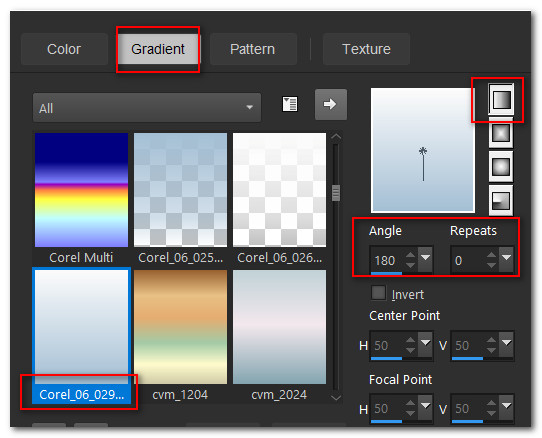
2. Abrir una nueva imagen transparente de 845px by 910px.
3. Llenar con el color de Primer Plano_ #fbfbfb.
4. Efectos_ Efectos Artísticos_ Bolas y Burbujas
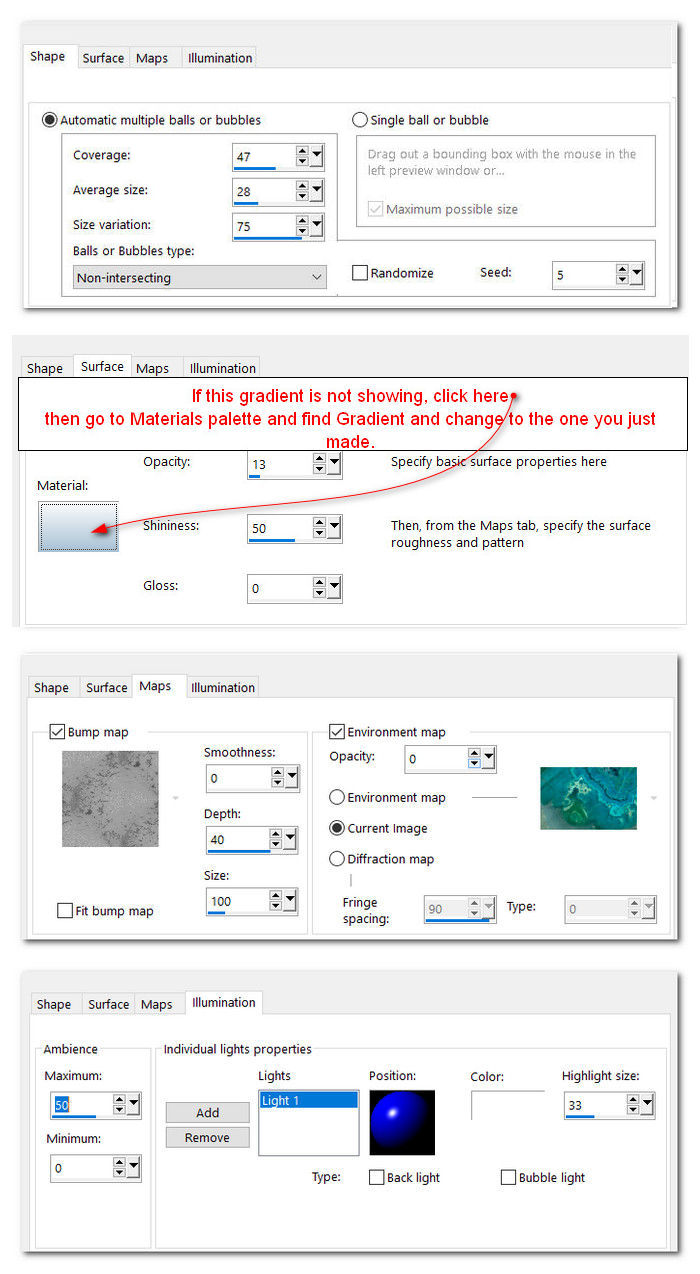
5. Capas_ Nueva capa de trama.
Selecciones_ Seleccionar todo.
6. Abrir background.png.
Edición_ Copiar
Edición_ Pegar en la selección.
Selecciones_ Anular selección
7. Efectos_ Complementos_ /Redfield/Fine Touch.
Con los siguientes valores.
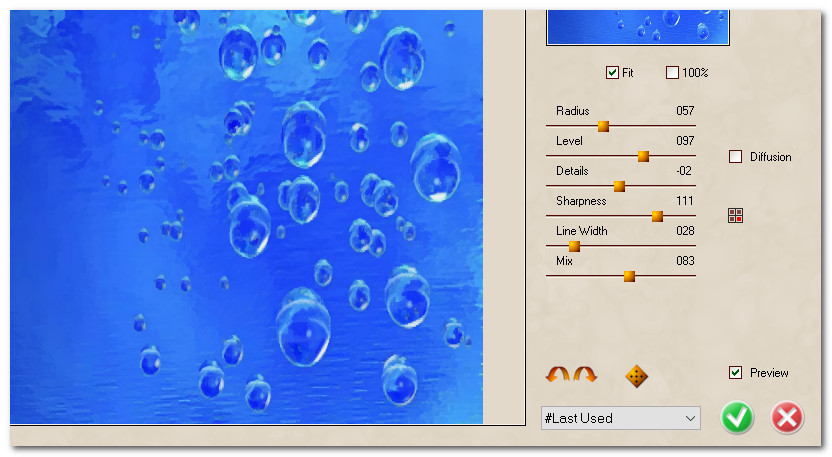
8. Capas_ Duplicar
-Cerrar el ojo
Nos situamos sobre la capa de trama 2 para continuar
9. Efectos_ Efectos Artísticos_ Bolas y Burbujas
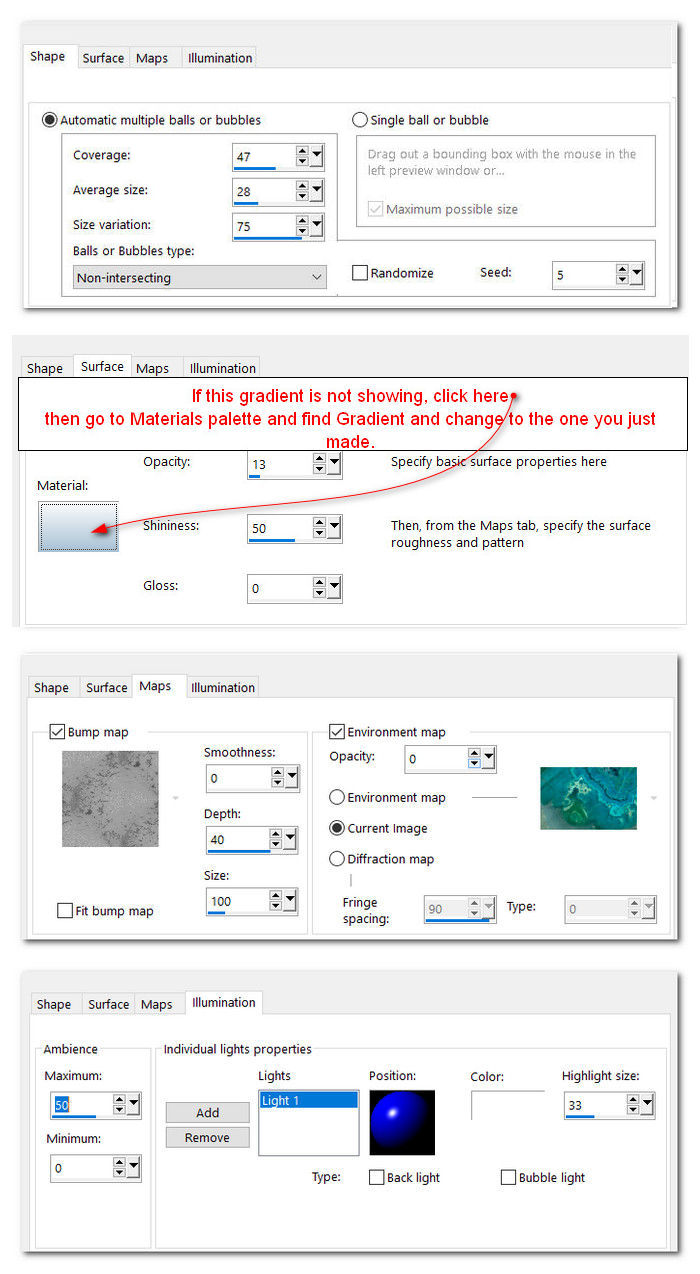
10. Ajustar_ Desenfocar_ Desenfoque Gaussiano_ 4.
11. Efectos_ Complementos_ /Mura'sMeister/Perspective Tiling.
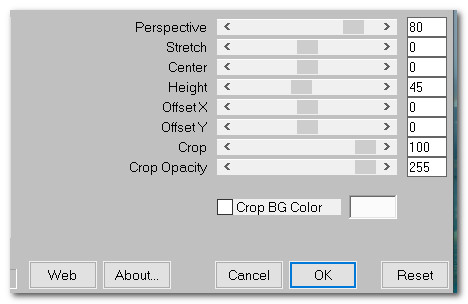
12. Repetir los pasos #10 y ##11.
13. Efectos_ Efectos 3D_ Sombra.
-21, -2, 40, 27, color #000000.
14. Abrir Cherokee~FBPO_StarfishSunset_artistUNKtome.psp.
Edición_ Copiar
Edición_ Pegar como nueva capa.
15. Mover al lado derecho del horizonte
Ver captura
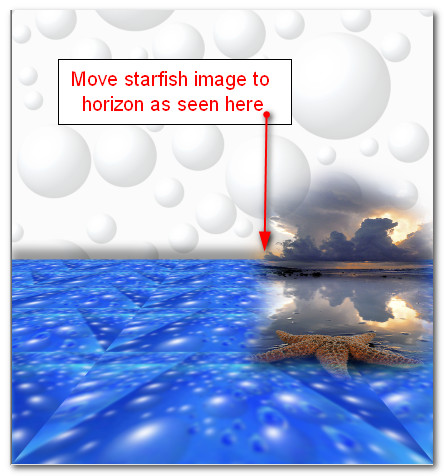
16. Capas_ Nueva capa de trama.
17. Activar la Paleta de Materiales
Colocar el gradiente_ Ocean blues en el Primer Plano.
Estilo_ Radial Angulo_ 45º Repeticiones_ 0 Invertido_ Seleccionado
Puntos Central y Focal_ 50
Llenar con este gradiente
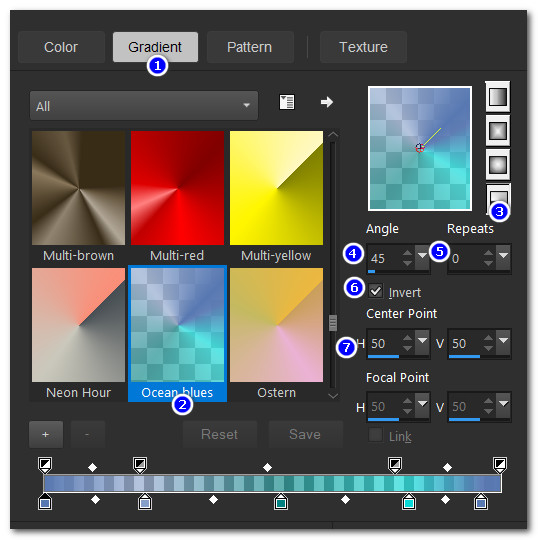
18. Imagen_ Espejo_ Espejo Horizontal
19. Nos situamos en la capa copia de trama 2
Abrir el ojo y continuamos nuestro trabajo.
20. Imagen_ Cambiar de tamaño_ Redimensionar
Por pixeles
Proporciones sin seleccionar
Alto_ 625 Alto_ 569
Todas las capas sin seleccionar
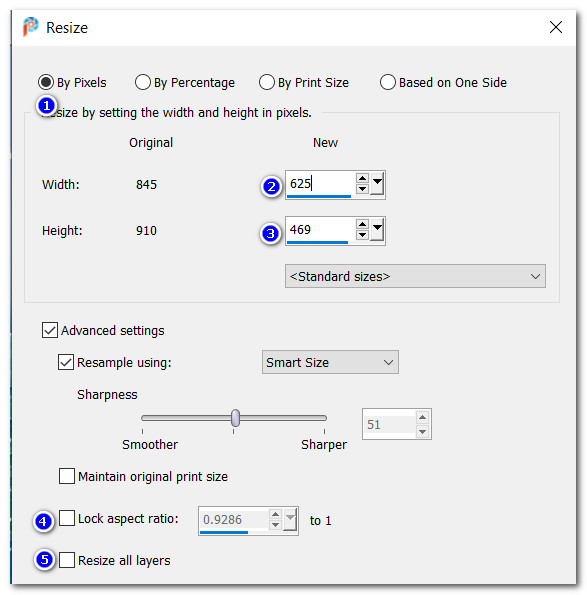
21. Empujar hacia abajo, hasta los 870 pixeles.
22. Selecciones_ Seleccionar todo.
Selecciones_ Flotar
Selecciones_ Fijar
De esta forma activamos el rectángulo
23. Capas_ Nueva capa de trama.
Llenar con el color de Primer Plano #fbfbfb.
24. Selecciones_ Modificar_ Contraer_ 4px.
Eiminar .
Selecciones_ Anular selección
25. Capas_ Fusionar_ Fusionar hacia abajo.
26. Capas_ Modo de capas_ Luminosidad Heredada
27. Abrir mc1579.pspimage of Dolphin.
Imagen_ Espejo_ Espejo Horizontal
Edición_ Copiar
Edición_ Pegar como nueva capa.
28. Imagen_ Cambiar de tamaño_ Redimensionar al 55%
Todas las capas sin seleccionar.
29. Mover el delfín a la derecha del centro, por encima del rectángulo.
Opacidad al 75%
30. Efectos_ Efectos 3D_ Sombra.
-13, -13, 40, 27, color #000000.
31. Capas_ Duplicar Dolphin.
Imagen_ Cambiar de tamaño_ Redimensionar al 55%
Todas las capas sin seleccionar.
32. Usando la herramienta de selección_ K_ Modo Escala
Poner el puntero del ratón sobre el nodo y girar como ves en la captura.
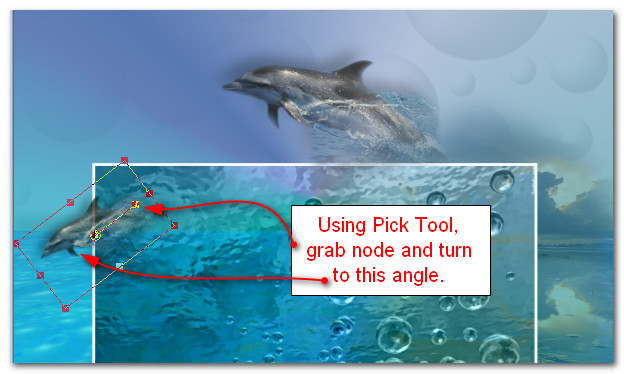
33. Colocar el delfín entre la esquina superior izquierda y el borde de la izquierda
Ver captura
Volver a conectar la herramienta mover
34. Opacidad al 80%.
Capas_ Duplicar.
Colocar el segundo delfín debajo del primero.
35. Capas_ Duplicar.
Imagen_ Cambiar de tamaño_ Redimensionar al 58%
Todas las capas sin seleccionar.
36. Opacidad al 56%
Colocar como en la imagen original
37. Capas_ Fusionar_ Fusionar hacia abajo.
Repetir.
Activar la herramienta de selección_ Rectángulo
Seleccionar la parte derecha de los dos delfines
Eiminar.
Selecciones_ Anular selección
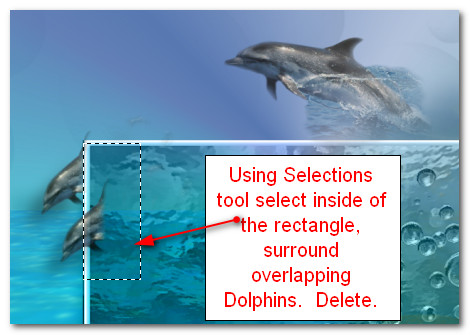
38. Abrir Baby Cuties.png.
Edición_ Copiar
Edición_ Pegar como nueva capa.
39. Mover a la parte inferior de la imagen y hacia la izquierda
40. Ajustar_ Nitidez_ Enfocar
41. Efectos_ Efectos 3D_ Sombra.
-20, -46, 37, 50, color #000000.
42. Efectos_ Efectos 3D_ Sombra.
20, 40, 30, 40, color #000000.
43. Abrir SplashingWater.pspimage.
Edición_ Copiar
Edición_ Pegar como nueva capa.
44. Colocar el agua sobre la cabeza de los niños
Ver captura
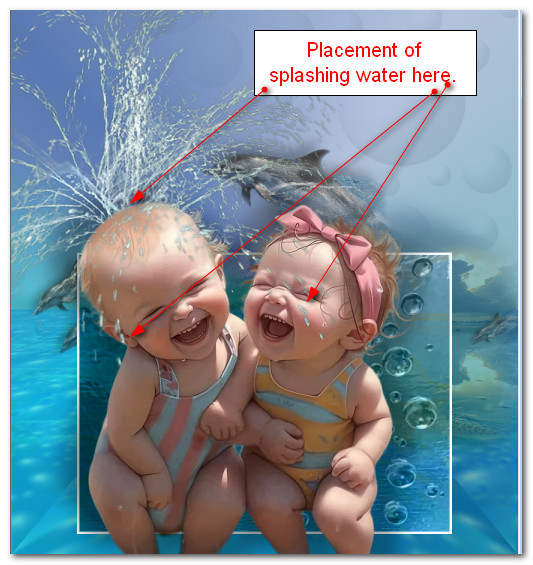
45.Bajar la opacidad del agua al 90%
46. Activar la herramienta Texto
Elegir la fuente_ Tangerine
Elegir el tamaño 96 y72 para las letras pequeñas
Y el tamaño_ 200 para las letras Mayúsculas.
Color_ #fbfbfb, Ancho- 0 Espaciado_ 25
Escribir la letra_ S en Mayúsculas
Cambiar el tamaño a_ 96 y escribir_ "ummer...".
Resaltar los puntos, y cambiar el tamaño a 72.
Convertir en capa de trama si lo has hecho en modo Vector. Si has utilizado flotante no es necesario.
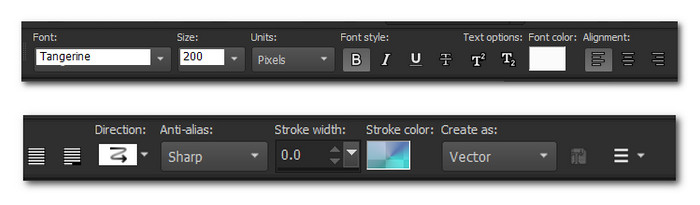
47.cambiar el tamaño a 72 y escribir: "with my best".
Convertir en capa de trama.
48. Cambiar el tamaño a 200 y escribir la letra F en Mayúsculas
Cambiar el tamaño a 96 y escribir: "riend".
Convertir en capa de trama.
49. Organizar el texto para que se vea según la captura
Capas_ Fusionar_ Fusionar hacia abajo
Repetir.
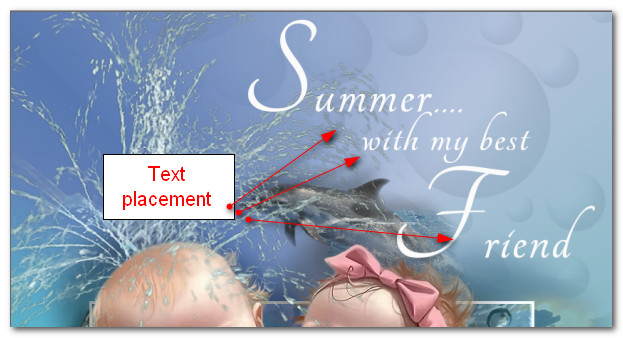
50. Efectos_ Efectos 3D_ Sombra.
2, 14, 60, 20, color #000000.
51. Ajustar_ Nitidez_ Enfocar
52. Imagen_ Añadir bordes_ Simétrico_ 3px color #004f5d.
53. Imagen_ Añadir bordes_ Simétrico_ 3px, color #fbfbfb.
54. Imagen_ Añadir bordes_ Simétrico_ 30px color #a4bfd4.
55. Activar la varita mágica_ Clic en el borde de 30 pixeles
56. Capas_ Nueva capa de trama.
Llenar con el color #004f5d.
57. Efectos_ Complementos_ /Neology/Transparent pizza
Slices_ 7
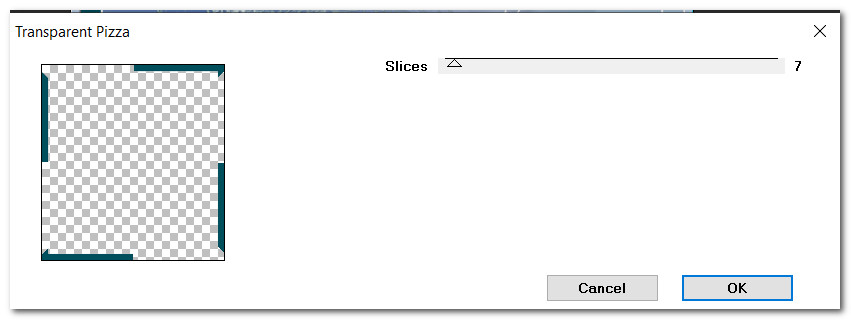
58. Efectos_ Efectos de Textura_ Persianas
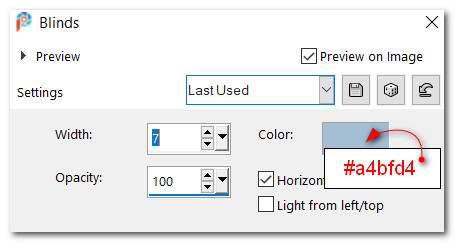
59. Efectos_ Efectos 3D_ Biselado interior
Selecciones_ Anular selección
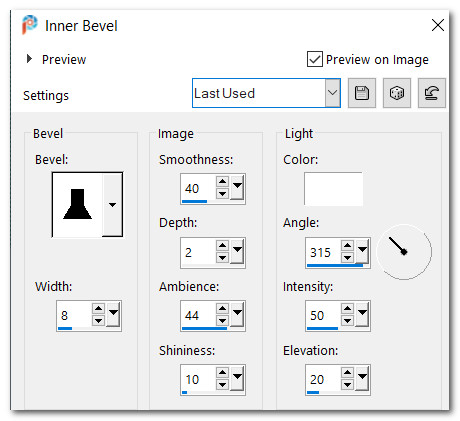
60. Imagen_ Añadir bordes_ Simétrico_ 3px , color #fbfbfb.
61. Añadir vuestra firma o marca de agua en nueva capa.
62. Vamos a realizar la animación del agua
Activar la varita mágica: Añadir RGB Tolerancia_ 20 Contiguas seleccionado.
Clic en las gotas de agua y el aerosol, manteniéndose alejado del borde.
Hacer clic en varios sitios, donde quieras que el agua se mueva.
Te llevará un poco de tiempo. Amplia la imagen y hacer muchos clics.
63. Dejar activado.
Capas_ Duplicar _ 3 veces para tener 4 imágenes.
Cerrar el ojo de todas las capas excepto de la de más arriba.
64. Efectos_ Complementos_ /Eye Candy 4000/Jiggle.
Elegir_Bubbles
Con los valores que ves en captura.
Clic en Ramdom Seed en cada capa
Seguir los siguientes pasos en cada capa.
65. Abrir la primera capa y aplicar el filtro con los siguientes valores, clicando en Random Seed
Ok
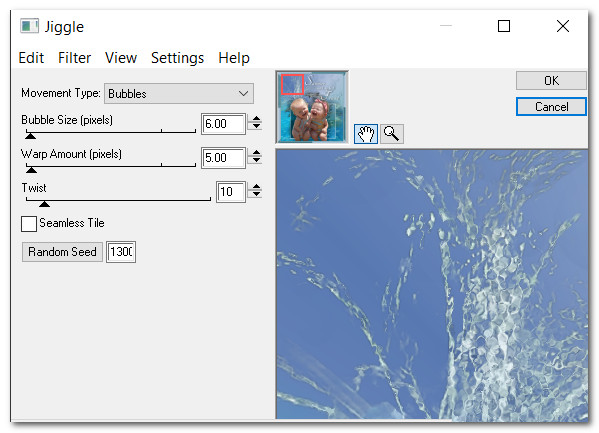
66. Cerrar la primera capa y nos situamos sobre la capa inmediatamente por debajo activándola (abrir el ojo)
Aplicar los siguientes valores
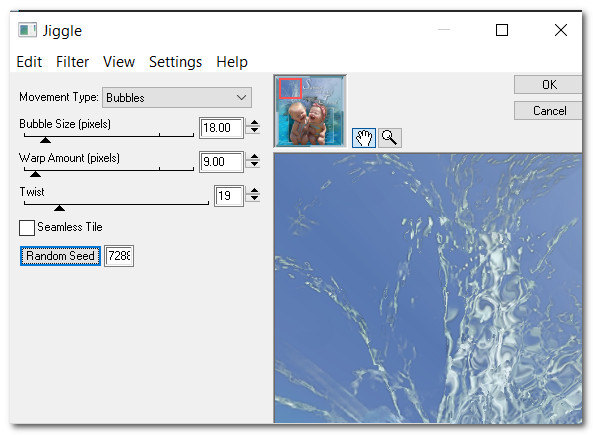
67. Cerrar la segunda capa y abrir la tercera.
Nos situamos sobre esta capa
Aplicar los valores tal como ves en la captura
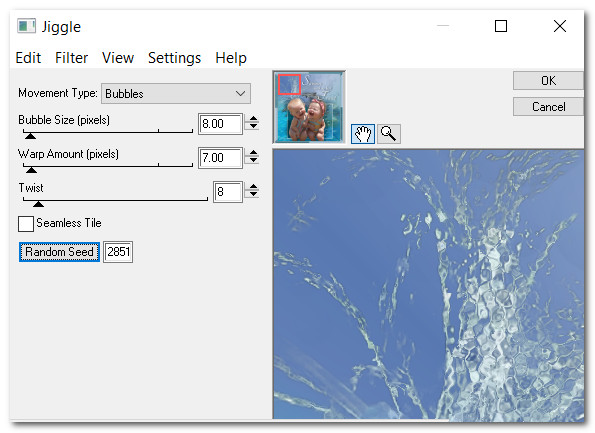
68. Cerrar la tercera capa y abrir la última de nuestras capas activándola.
Aplicar los siguientes valores.
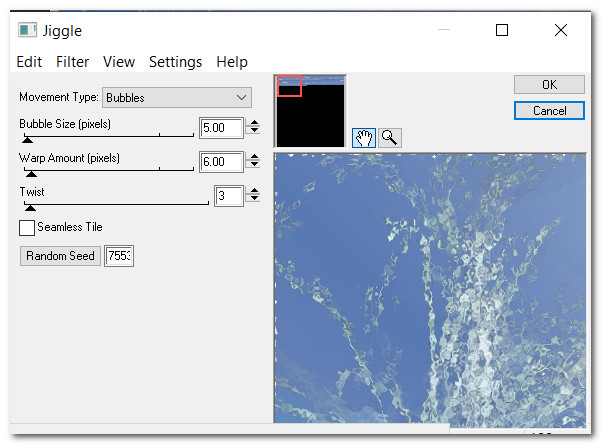
69. Abrir Todas las capas y guardar como PSP Animation Shop (*psp)
Con el nombre Summer Fun.
70. Abrir el programa Animation Shop
Abrir el archivo que acabamos de guardar.
71. Edición_ Seleccionar todo
Visionar nuestra animación
Si la velocidad en muy rápida: Clic en propiedades de la animación y subir un poco el número que nos sale, por ejemplo, a 12
Checar de nuevo. Si todo es correcto, guardar en formato GIF.
Gracias a Pamela por testar este tutorial.
Por favor, si vas a usar este tutorial como stationery, cards o lo vas a colocar otro sitio, agradecería contactarme para pedir permiso,
poniendo los créditos de Arasimages y un link al tutorial original si es posible. Gracias
Espero que hayas disfrutado haciéndolo tanto como Bárbara creándolo
Si tienes algún problema contacta con ella o en el correo de mi web
Tutorial realizado en 31, 2023.
Copyright © Arasimages 2023 All Rights Reserved

Mi versión del tutorial